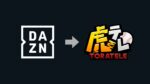iPadをリモートワークで使う際のオススメ設定。咄嗟の対応をやりやすく。【ロック設定】

自宅でリモートワークの機会が増えていると思います。
みなさん、パソコンを使って仕事をしている方は、PC、タブレットなどフル活用されているのではないでしょうか。
以前、iPadはオンライン、オフラインの会議問わず便利に使える、と言う紹介記事を書きました。
今回は、それに限らず、リモートワーク全般でiPadを使う際に、この設定はしておいた方が良い、と言うことを紹介します。
リモートワークは、咄嗟に計算やメモをしたい状況が起こりやすい。
iPadは会議以外でも
- メモ帳(電話メモやアイデアメモなど)
- 電卓
- webカメラ
- メールやメッセージアプリのビューワー
などのちょっとした業務ツールとして幅広く活用できます。
リモートワークだと、
- リアルな紙を使いづらい。
- デスク上をごちゃごちゃさせたくない。
ですよね?
そんなとき、これらはそれなりに利用頻度が高いのではないでしょうか。
「ロック解除めんどくさい。」そんな時に。
ちょっとメモしたいときに、iPadのロック解除をするのって結構うざったいです。
iPad ProであればFace IDがあるので、iPadを自分に向けた状態でスタンドに立てかけておけば、iPadの画面をタップしさえすれば、ロック解除されます。
しかし、すぐメモをとりたいときなど、このロックを解除するひと手間すら面倒、ということがあります。
そういうときは次のような設定をしておくと便利です。
1. 設定アプリを開き、「画面表示と明るさ」を選択。
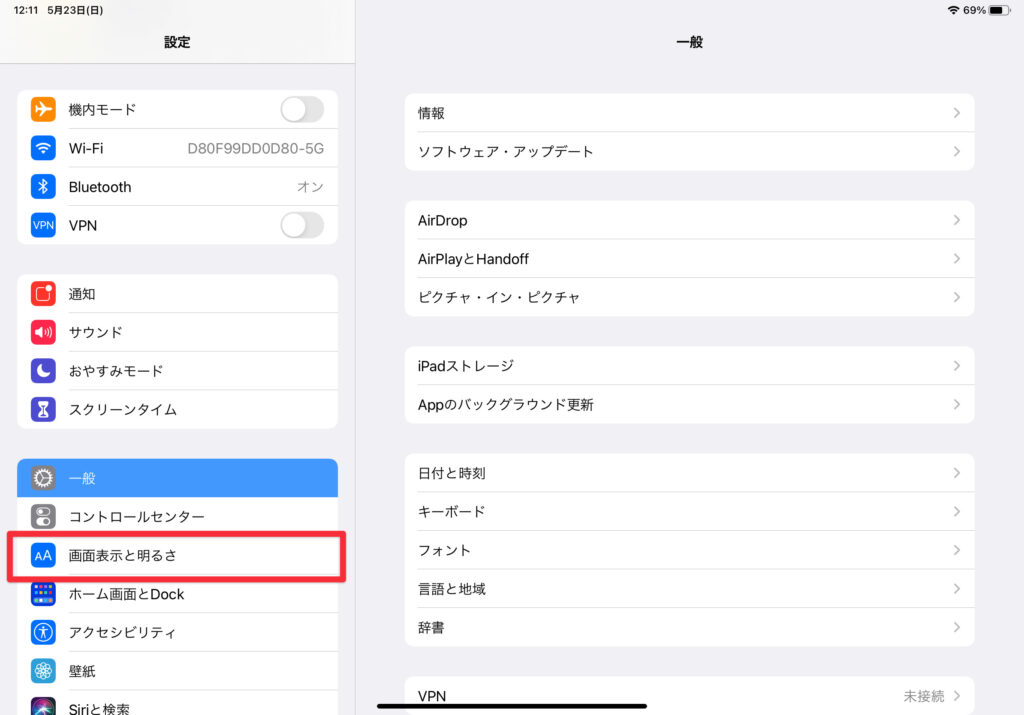
2. ロックまでの時間を「なし」に。
「自動ロック」をタップします。
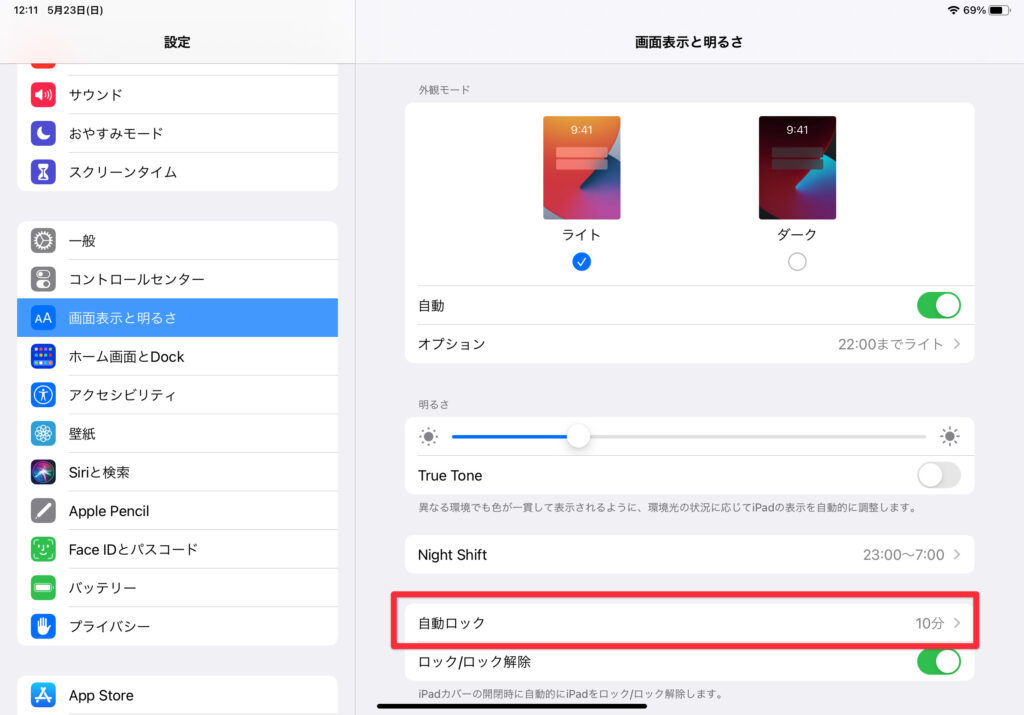
表示された選択肢から「なし」を選択します。
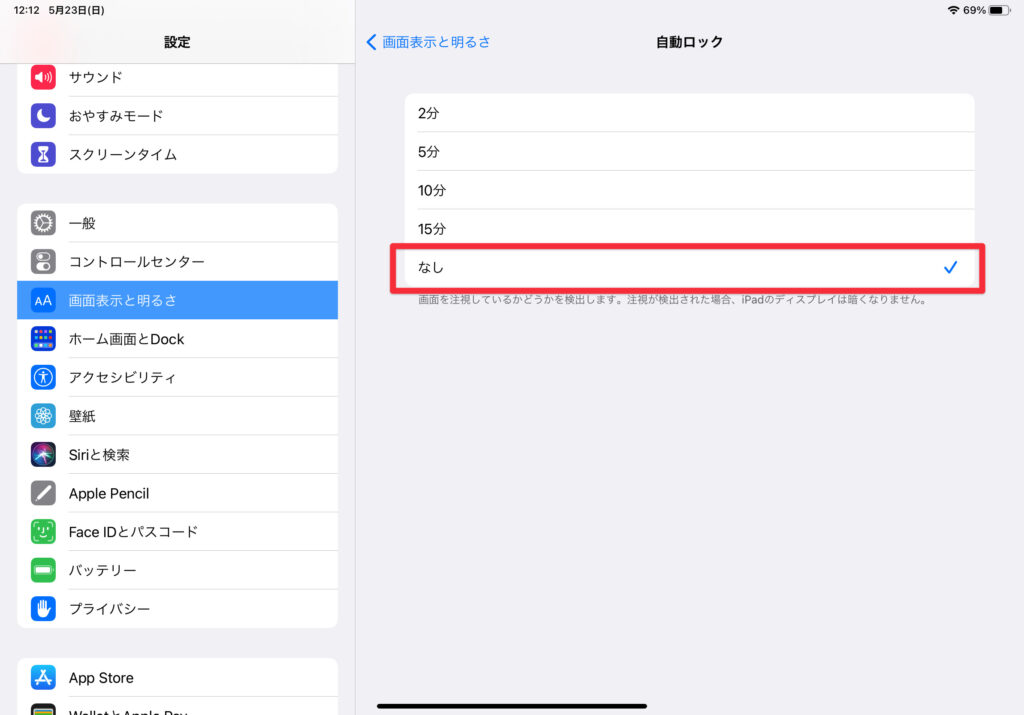
これをしておけば、iPadを開いている限り自動的にロックがされることがなくなります。
3. 「ロック/ロック解除」のトグルはオンに。
前の画面に戻ります。
「ロック/ロック解除」のトグルはオンにしておきましょう。
これをしておくと、磁気吸着式のiPadカバーを被せるとオートスリープは効きます。
自分のデスクからiPadを持ち出す時には、ロックがかかった状態になるので、気付かぬうちにバッテリーを継続的に消費する状況を避けることができます。
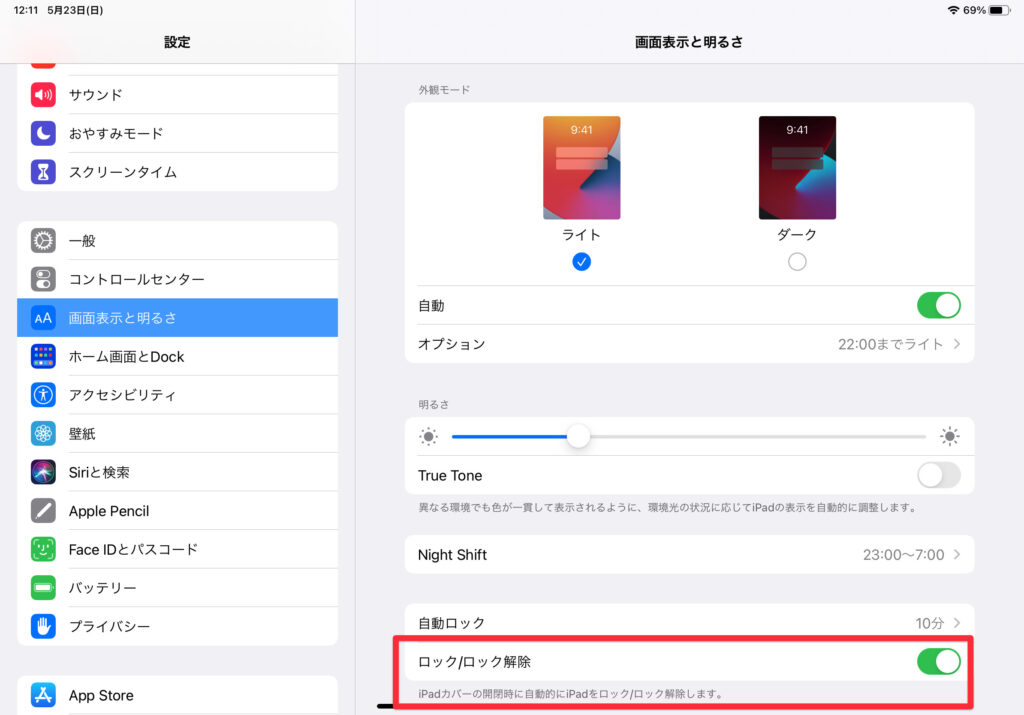
咄嗟の対応がやりやすくなります。
これで、電話がかかってきたときの咄嗟のメモなどであたふたすることがなくなります。細かいTIPSではありますが、ちょっとした工夫がリモートワークにおける生産性を左右するかなって思ってます。